一、基本使用
注册就不讲了,https://gitee.com/网站是这个可以直接点击就行。
1.1 公钥注册
打开我们的git bash 输入命令
ssh-keygen -t ed25519 -C "xxxxx@xxxxx.com"
命令执行后直接三个回车

输入以下命令查看密钥
cat ~/.ssh/id_ed25519.pub
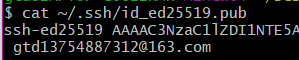
返回出来的密钥直接复制到以下地点

1.2 新建仓库


然后就会直接跳转到你新创建的仓库

二、Pycharm集成git(IDEA同理都是一家人)
创建新的project 需要先把创建的目录清空(方便练习)

创建好后这是我们的界面

打开文件夹


点开之后就可以拉取我们的git了,打开我们刚刚的仓库

点击复制就可以获取到链接 输入以下命令 把我的链接替换掉 粘贴快捷键是shift+insert 替换之后直接回车
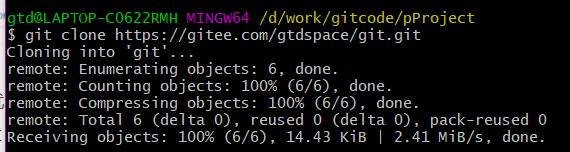
这时再看我们的文件夹就已经有了git,把git里面的东西都复制出来再把这个文件夹删掉。

最终是这样

这时反观我们的pycharm(IDEA叫的名字好像不一样但最终的结果一样)。

分别解释一下右上角的三个图标,第一个蓝色↙的是拉取,第二个绿色√是提交,第三个绿色箭头↗。
点击左下角的git会出现蓝色的框。我们使用时直接点右上角的绿色√出现左边的提示。

对其需要跟新的进行勾选 还可以添加描述,比如我这里添加的”第一次练习“,最后点击amend commit 提交我们的代码

提交之后就可以从点击git出现的界面中看到我们的提交

单此时码云(gitee)中还没有我们的代码,点击右上角的绿色↗
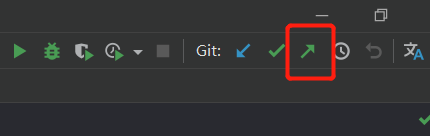
点击push

第一次push是要输入gitee的密码账号的,我这不是第一次了就没有。出现选项大家可以翻译一下做选择。这样你的代码就同步到了码云(gitee)
























 被折叠的 条评论
为什么被折叠?
被折叠的 条评论
为什么被折叠?








